win7取消开机登录界面的方法
win7系统启用开机登录主要就是为了安全,一些网友电脑里面的资料比较重要,就要设置开机密码,以保护资料的安全。但是一般的家庭用户就不需要设置了,直接进入系统会更快捷。那么win7怎么取消开机登录呢?今天小熊一键重装系统小编就来给大家说说win7取消登录界面的方法教程,一起来看看吧。
1、按快捷键Win+R,输入control userpasswords2,确定。出现用户账户设置对话框。
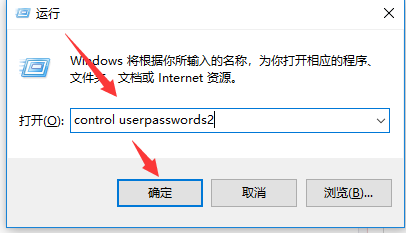
2、将上图“要使用本机,用户必须输入用户名和密码”前面的勾去掉,回车。
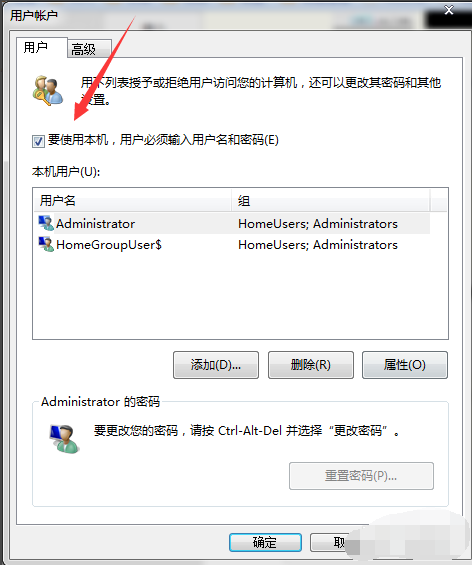
3、然后再一次登陆界面的时候,就不会有登陆选项,而是直接进去到系统中了。
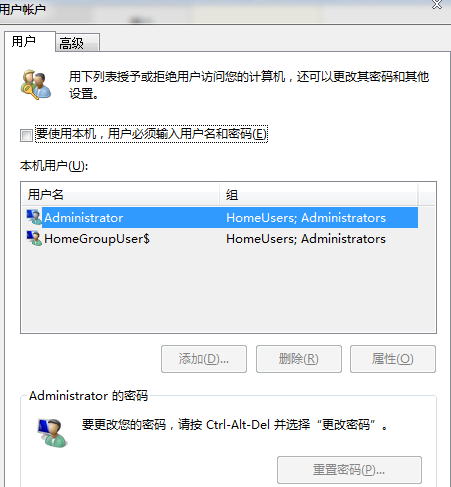
以上就是小编为大家带来的win7取消开机登录界面的方法教程。如果朋友们遇到类似的情况,不妨根据此文的步骤来进行操作。希望小编的分享能够帮助到大家!想要学习更多关于系统方面的教程请关注小熊一键重装系统官网!
Win7教程查看更多

2021-10-05查看详情

2021-10-05查看详情

2021-10-05查看详情

2021-10-01查看详情

Win10教程查看更多

微软宣布Windows 11于10月5日正式上线,尽管这是全新的一代win操作系统,但仍然有很多用户没有放弃windows10。如果你想升级到windows 10系统,用什么方法最简单呢?接下来跟大家分享快速简单安装windows 10系统的方式,一起来看看怎么简单安装win10系统吧。
很不多用户都在使用windows 10系统,windows 10经过微软不断地优化,目前是稳定性比较好的系统,因而也受到非常多人的喜欢。一些windows 7用户也纷纷开始下载windows 10系统。可是怎么在线安装一个windows 10系统呢?下面小编给大家演示电脑怎么在线重装win10系统。
重装系统的方法有很多种,但如果你是电脑初学者,也就是说不太懂计算机,那么建议使用一键重装系统的方法,只需要在装机软件里面选择想要安装的windows操作系统即可,装机软件将自动帮助您下载和安装所选择的系统。接下来以安装win10系统为例,带大家了解电脑新手应该如何重装win10系统。
电脑常见的系统故障为蓝屏、黑屏、死机、中木马病毒、系统文件损坏等,当电脑出现这些情况时,就需要重装系统解决。如果电脑无法正常进入系统,则需要通过u盘重装,如果电脑可以进入系统桌面,那么用一键重装系统的方法,接下来为大家带来电脑系统坏了怎么重装系统。
